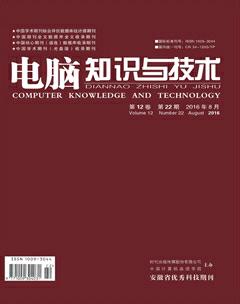Office2013超实用“微技巧”介绍分析
王星
摘要:Office 2013作为一套办公室套装软件,主要应用于Microsoft Windows视窗系统。在当前的计算机应用组件中,在Word 2013、Excel 2013、Access 2013、PowerPoint 2013、Outlook 2013、OneNote 2013等相关应用程序中具有各自明显的特性。该文对针对当前Office 2013软件特点,详细介绍了几则超实用的“微技巧”。
关键词:Office 2013;软件特点;微技巧
中图分类号:TP316 文献标识码:A 文章编号:1009-3044(2016)22-0187-01
1 Office 2013的软件特点
1)操作界面
相比Office 2010,新版的Office 2013取消了2010版的3D带状图像,启用了大片的大一图形,在视觉上更容易让人理解和接受。
2)PDF文档
在日常工作中,我们会经常用到PDF文档,但是在汲取相关信息时,我们无法直接截取文档文字,需要利用Office进行转化。而新版的Office即开即转,操作过程简单。
3)自动创建书签
这是Office新增设的一项功能,即打开Office文档时会自动定位在上次我们编辑的位置,提高了整体工作效率。
4)图像搜索功能
新版的Office 2013在Power Point中,对网络图片的搜索与使用方面进行了系统的提升,比之Office2010,更加方便快捷。
5)快速分析工具
新版的Office拥有了Excel快速分析工具,能采取较快的方法,准确地将数据进行分析与呈现。
2 Office 2013的实用微技巧
1)将国家的法定节假日添加到Outlook日历中
首先,我们先打开电脑中的Outlook软件,点击左侧鼠标按钮,在选项栏里选择“日历”面板。接着,点击右侧鼠标,在窗口处“日历选项”中选择“将节假日添加到(日历)中”的选项按钮,点击版图中“添加假日”按钮,此时会出现一个对话框。然后,我们在对话框中,在“中国”的复选框里打钩,然后双击“确定”按钮,就完成了将国家法定节假日添加到Outlook的日历当中。
类比该种技术方法,我们还可以将假日的信息、活动安排等等添加到Outlook中,方便了我们的日常生活。
2)能较好地解决上载中心的自启问题
Office 2013在使用过程中,会经常遇见上载中心对系统的启动而自启,针对这种情况,我们通常会在自带任务管理器以及“系统配置实用程序”中去寻找相关的管理器,但是都没有找到。
其实,我们只需在电脑中选择控制面板,进入后选择管理工具中的计划任务,然后依次点击“任务计划程序库、Microsoft、Office”,然后在出现的窗口右侧找到MMicrosoft Office15Sync Maintenance任务,游击选择“禁用”即可,如果以后你在需要尚在任务中心的话,在选择“启动”按钮就可以。
该种方法,不光可以解决上载中心的自启问题,对于很多比较难处理的自启项目都可这样进行操作。
3)让Outlook 2013 成功的导入本地CSV文件
在使用Outlook 2013的过程中,我们可以发现,我们无法将本地的CSV文件直接导入。因此我们在使用时会借助中转站,进行文件的导入,这样操作起来比较复杂,那么如何将导入CSV文档到Outlook 2013中的呢,下面我们一起来看一下:
首先,我们在Outlook 2013的菜单下选择打开按钮中的导入/导出按钮,此时会出现一个对话框。我们正确的设置字段映射的方法是“从另一个程序或文件导入”
,文件的类型形式选择是“逗号分隔值”。然后,我们对按照它所提示的步骤将CSV文档导入。同时,目标文件夹我们选择的是“联系人”,鼠标单击右侧按钮的“映射自定义字段”。最后选择“确定”,无需退出。
4)激活了Excel内置中的Powerpivot服务
通常,我们为了进行数据的构建、分析与计算,或者是需要与同事进行相关文档协同处理事,我们往往需要在电脑上安装Powerpivot加载项。不过,当你使用的Excel的版本格式是2013版时则不需要。
首先,打开Excel文档,在菜单下选择“选项”按钮,会出现一个对话框。然后,在对话框中切换“加载项”选项卡,同时在“管理”中选择“COM加载项”。接着在弹出的“COM加载项”的对话框中勾选“Microsoft Office Powerpivot for Excel 2013”的复选框,选择完成后即可生效。
5)让Word 2013直接进入到空白文档
我们在打开Word 2013的软件时,都会出现模板以及最近打开出的word文档列表,在一定程度上,影响了新建“空白文档”的打开速度,为此,我们可以进行如下的操作设置:
在Word软件中打开“Word选项”的对话框,切换到“常规”模式的选项卡,然后将选项卡中“此应用程序启动时显示开始屏幕”之前复选框中的勾选去掉,然后点击“确认”按钮,即可生效。同时,我们不光是可以对Word 2013这样设置,对于其他的Office 2013的相关组件我们都可以这样进行设置。
3 结语
Office 2013不光在一定程度上简洁了传统的软件在运用过程中的繁琐程序,还在许多方面都具有实用的计算机微技巧。因此,我们在软件使用过程的同时,还应该利用新型微技巧,提高我们的相关工作效率,提高我们的相关计算机知识。
参考文献:
[1] 王志军.Office 2013超实用“微技巧”介绍[J].微电脑世界,2013,11:80-82.